Как зарегистрироваться на ютубе и создать аккаунт?
Youtube — это самый популярный видеохостинг в интернете. Многие пользователи ежедневно просматривают видеоролики на этом ресурсе. И в конечном счете встает вопрос о том, чтобы зарегистрироваться на ютубе, так как наличие аккаунта дает много возможностей.
С какого возраста возможна регистрация на Youtube
Прежде чем приступить к создать аккаунт в ютубе, рекомендуется убедиться, что возраст пользователя подходит в рамки разрешенных администрацией Ютуба. На самом деле сделать личный кабинет можно с самых малых лет, точнее с 2-х.
При указании одного года и менее регистрация будет недоступна.
Но на самом деле, не так важен возраст для регистрации на YouTube, сколько для создания Гугл почты. Пользователю должно быть не менее 13 лет, чтобы он мог самостоятельно управлять своим аккаунтом. Для детей помладше также допускается регистрация в Google сервисах, но управлять личным кабинетом будут его родители.
Чтобы включить монетизацию на канале, пользователю должно быть не менее 18 лет, в противном случае придется оформлять аккаунт на более старших родственников.
Читайте также:
- Удаляем видео на Ютуб
- Как восстановить удаленное на Ютубе видео
Как зарегистрироваться в Ютубе
Создать личный кабинет можно с различных устройств, все зависит от личных предпочтений пользователя. Стоит отметить, что при регистрации на одном устройстве нет нужды делать то же самое на всех остальных, достаточно ввести логин и пароль.
С компьютера
Чтобы зарегистрироваться в ютубе с компьютера, требуется сделать следующее:
- Необходим компьютер с доступом в интернет. На устройстве открыть любой браузер.
- В поиске ввести запрос “Ютуб”, перейти на сайт.
- В верхнем правом углу расположена синяя кнопка “Войти”, нажать на нее. Кстати,таким же способом потом можно войти в аккаунт на ютубе.Нужно лишь вписать авторизационные данные.

- Так как YouTube принадлежит Гугл, то все дальнейшие действия будут проходить в нем. Откроется новое окно, где система предложит ввести логин и пароль от аккаунта Google. Если у пользователя нет почты Gmail, требуется кликнуть на “Создать аккаунт”.
- Появится новое окно с полями, в которые требуется ввести свои личные данные: ФИО, возраст, пол, электронную почту (если есть другая), номер телефона.
- После ввода всей запрашиваемой информации сервис вышлет письмо для подтверждения электронного адреса на указанную почту или пришлет код по СМС (его нужно ввести в соответствующее поле на сайте).
- После этого регистрация завершится и нужно лишь кликнуть по синей кнопке “Обратно на сервис YouTube”.
Таким образом, пользователь зарегистрируется во всех сервисах от Гугла. А это большой комплекс ресурсов, начиная от почты и заканчивая картами.
С телефона
Если пользователь использует только смартфон для выхода в интернет, то он может создать аккаунт в ютубе на телефоне.
Андроид
Регистрация с телефона практически ничем не отличается от того же действия с компьютера. Делается все следующим образом:
- Требуется открыть приложение YouTube на телефоне. Чаще всего оно уже предустановлено. В случае не обнаружения такого на смартфоне, то необходимо его скачать с официального магазина игр и приложений.
- В открытом приложении будет несколько вкладок. Нужно нажать на ту, что изображена в виде человечка.
- В открытой вкладке будет надпись “Войдите в аккаунт”
- Всплывет окошко, где требуется нажать на плюсик.
- Если на телефоне стоит пароль или графический ключ, то потребуется его ввести. Только после этого откроется окно входа в аккаунт Гугл.
- В случае наличия у пользователя почты от этого сервиса, нужно просто ввести логин и пароль. Если нет, то нужно кликнуть по кнопке “Создать аккаунт”, после чего ввести все личные данные, запрошенные системой.

- Когда регистрация завершится, достаточно просто открыть приложение Ютуб и войти в аккаунт. Плюсик в таком случае нажимать не требуется, так как уже отобразится почта, зарегистрированная ранее. Нужно кликнуть на нее и произойдет вход в аккаунт.
На телефоне есть и другие приложения от Гугл, в которых можно авторизоваться при помощи данных, используемых для входа в Youtube.
Айфон
На iPhone регистрация происходит по тому же шаблону, что и на Андроид. Отличие только в том, что, при отсутствии на телефоне приложения Ютуб, скачивать его требуется с официального магазина AppStore, а не Google Play.
С телевизора
Зарегистрироваться на YouTube с телевизора нельзя, так как все взаимодействие SmartTV с сервисом будет проходить через смартфон. Таким образом рекомендуется для начала зарегистрироваться на сайте через телефон, после чего сделать следующее:
- Убедиться в том, что телевизор и телефон подключены к одной беспроводной сети.

- Зайти в приложение Ютубе на смартфоне и кликнуть по значку телевизора на панели или перейти в настройки и выбрать соответствующий пункт.
- Подождать, когда связь автоматически настроится.
Помимо этого, такое подключение возможно настроить вручную:
- Зайти в Ютуб на телевизоре.
- Выполнить подключение телевизора к телефону.
- На экране появится код, его необходимо ввести на компьютере в личном кабинете видеохостинга или в приложении на телефоне.
- Для этого требуется зайти в приложение и перейти в настройки.
- Выбрать пункт «Просмотр на телевизоре», далее под пунктом “Подключить вручную” будет синяя надпись “Ввести код”.
- Кликнуть на нее и вписать символы, что указаны на экране телевизора.
Настройка профиля и аккаунта
После создания личного кабинета требуется перейти к настройкам. Для того, чтобы настроить профиль, нужно кликнуть на круглый значок в правом верхнем углу и нажать “Изменить” под фотографией. Откроется окно для загрузки личной аватарки, также здесь возможно изменить и другие личные данные, как имя, возраст, пол, род занятий.
Откроется окно для загрузки личной аватарки, также здесь возможно изменить и другие личные данные, как имя, возраст, пол, род занятий.
Для открытия настроек аккаунта, необходимо кликнуть на аватарку и, после всплытия небольшого окошка, ткнуть на кнопку в виде шестеренки. После этого откроется страница со следующими настройками:
- Общая информация. В нее входят: Имя, Тип аккаунта (Есть платный и бесплатный), Пароль (тут его можно при желании изменить).
- Связанные аккаунты. Необходимы для тех пользователей, что загружают видео на сайт.
- Конфиденциальность. В настройках возможно скрыть от других пользователей подписки и видео.
- Оповещения. Есть возможность отказаться от рассылки на почту.
- Воспроизведение. Управляет отключением аннотаций, оповещений во время просмотров, субтитров.
- Подключенные телевизоры. Через нее можно подключить ТВ и смотреть ролики на нем.
Что делать, если нет Гугл аккаунта
Не обязательно иметь аккаунт от Гугл, почту Gmail, чтобы зарегистрироваться на Ютубе.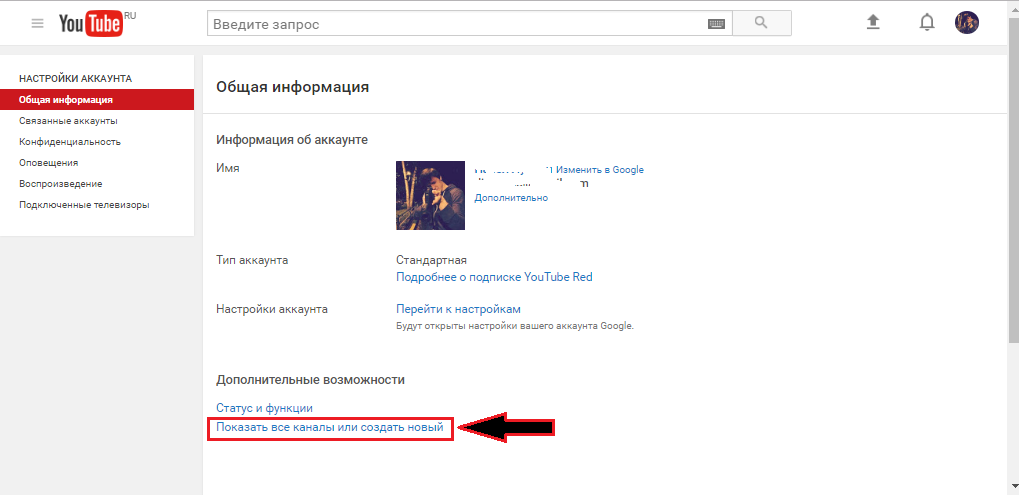 При создании личного кабинета в графе электронный адрес можно ввести уже имеющуюся почту (mail, yahoo и т.д.). В таком случае все оповещения, связанные с аккаунтом на YouTube будут приходить на указанный ящик.
При создании личного кабинета в графе электронный адрес можно ввести уже имеющуюся почту (mail, yahoo и т.д.). В таком случае все оповещения, связанные с аккаунтом на YouTube будут приходить на указанный ящик.
Какие возможности открываются после регистрации
После того, как пользователь сумел зарегистрироваться в ютубе и создать канал, перед ним открываются такие возможности:
- Подписываться на каналы популярных видеоблогеров;
- Получать оповещения о выходе нового материала на любимом канале;
- Откладывать понравившееся видео для просмотра на потом;
- Добавлять собственные ролики;
- Зарабатывать на просмотрах личного контента другими юзерами;
- Писать комментарии под видео.

ВИДЕО
Завести аккаунт на ютубе достаточно удобно. После регистрации нет нужды искать интересный ролик, так как при подписке на каналы на главной странице у каждого пользователя отображается то, что ему нравится. Появится своеобразный индивидуальный плейлист из видео избранных ютуберов.
Как создать аккаунт YouTube без Gmail
- 2019
YouTube является одним из самых популярных платформ там и неоспоримо самой популярной платформой для просмотра видео, но вы уже знаете все это. И вы также знаете, что есть много других полезных функций, таких как подписки и история просмотров, которые можно использовать при входе в YouTube. Но для этого вам нужна учетная запись Gmail, верно? Ну не совсем. Вы можете создать учетную запись YouTube, даже не имея учетной записи Gmail. Это может пригодиться, особенно если вы беспокоитесь о проблемах конфиденциальности при использовании продуктов Google. Вы также можете создать несколько учетных записей YouTube, не создавая соответствующее количество учетных записей Gmail. Итак, без лишних слов, вот как создать аккаунт YouTube без Gmail:
Это может пригодиться, особенно если вы беспокоитесь о проблемах конфиденциальности при использовании продуктов Google. Вы также можете создать несколько учетных записей YouTube, не создавая соответствующее количество учетных записей Gmail. Итак, без лишних слов, вот как создать аккаунт YouTube без Gmail:
Создать аккаунт YouTube без Gmail
Этот метод позволяет использовать YouTube и все его функции без необходимости использования какого-либо другого продукта Google. Вы можете использовать любой другой адрес электронной почты — рабочий или личный — для этого метода. Вот шаги для этого:
- Во-первых, убедитесь, что вы не вошли в учетную запись Google где-либо еще в том же браузере. Затем перейдите на YouTube и нажмите «Войти» в правом верхнем углу своей домашней страницы.
- Вы попадете на страницу входа. Здесь нажмите «Дополнительные параметры» .

- Теперь вы увидите два варианта. Нажмите на тот, который говорит «Создать учетную запись» .
- Теперь вы попадете на страницу «Создайте свой аккаунт Google». Форма, которую вы видите на этой странице, будет отличаться от той, которую вы видите при создании новой учетной записи Gmail. Разница — в разделе «ваш адрес электронной почты» вы увидите ссылку «Мне нужен новый адрес Gmail» . Нажав на эту кнопку, вы перейдете на обычную страницу, и текст изменится на «Я предпочитаю использовать свой текущий адрес электронной почты» . Заполните эту форму адресом электронной почты, который вы хотите использовать для YouTube, а затем нажмите «Следующий шаг» .
- Во всплывающем окне «Конфиденциальность и условия» нажмите «Я согласен» . Вам нужно будет прокрутить до конца этого всплывающего окна, чтобы увидеть эту кнопку.

- Теперь вы получите подтверждающее письмо от Google на адрес электронной почты, который вы использовали для регистрации. Откройте это письмо и нажмите на ссылку .
- Нажав на это письмо, вы откроете новую вкладку с кнопкой «Перейти к YouTube». Нажмите на это .
- Теперь вы будете перенаправлены на YouTube, используя адрес электронной почты, который не является адресом Gmail.
Вы можете использовать этот метод, чтобы создать столько учетных записей YouTube, сколько вам нужно — без необходимости использовать одну учетную запись Gmail.
Создать аккаунт YouTube без Gmail с легкостью
Теперь, когда вы знаете, как создавать учетные записи YouTube без Gmail, вы можете использовать любой другой адрес электронной почты для доступа ко всем функциям YouTube. Хотя может быть несколько других способов выполнить ту же задачу, это один из самых простых и надежных способов, которые вы можете использовать. Независимо от того, если вы знаете о любом другом пути, я хотел бы услышать от вас в разделе комментариев ниже.
Независимо от того, если вы знаете о любом другом пути, я хотел бы услышать от вас в разделе комментариев ниже.
Как создать учетную запись YouTube
Авторы: Дуг Сахлин и Крис Ботелло и
Обновлено: 25 января 2022 г. , быстро и безболезненно. Чтобы создать учетную запись YouTube, просто отправьте немного базовой информации и создайте имя пользователя и пароль. Вот и все — вам не нужно добавлять свой почтовый адрес или номер телефона, и YouTube не запрашивает у вас номер кредитной карты.
Перейдите на YouTube.com и нажмите ссылку «Зарегистрироваться».
Введите свой адрес электронной почты и пароль.
Для регистрации необходимо ввести действительный адрес электронной почты.
Заполните поля «Повторите пароль» и «Имя пользователя».
Рекомендуется записать имя пользователя и пароль на случай, если вы их забудете.
В раскрывающемся списке Местоположение выберите страну, в которой вы живете.
Проверьте остальную часть списка. . . Вы знаете, где расположены все эти страны?
Введите свой почтовый индекс.
Требуется только для граждан США, Великобритании и Канады.
Нажмите, чтобы выбрать свой пол и ввести дату рождения.
Почему ваша дата рождения? Поскольку YouTube очень специфичен в своих условиях обслуживания, он не считает себя сайтом, подходящим для лиц младше 13 лет, и не позволяет лицам моложе этого возраста регистрировать учетную запись.
Введите символы (буквы и цифры) из цветного поля в поле проверки слов.
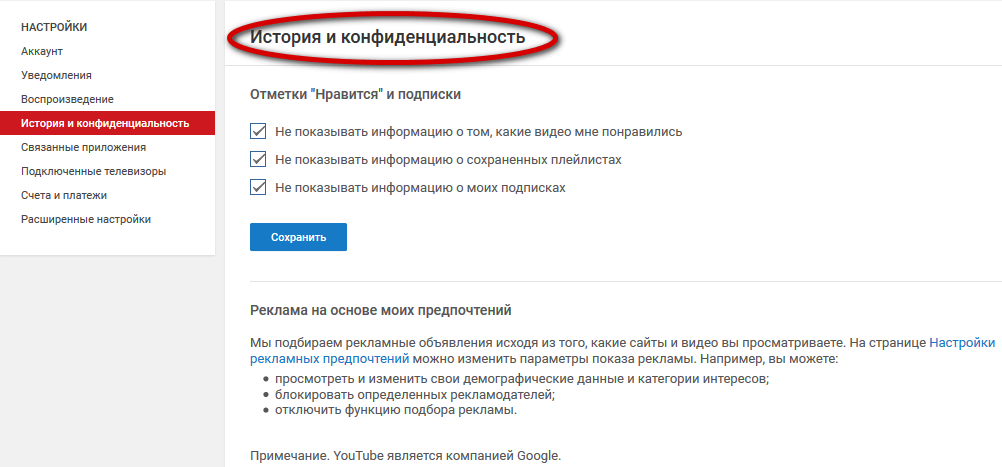
YouTube хочет подтвердить, что вы настоящий человек, а не компьютерная программа, создающая ложные регистрации. Если вы не можете прочитать символы, щелкните ссылку «Новое изображение» рядом с полем, чтобы просмотреть другое изображение и цветовую схему.
Установите или снимите следующий флажок с громоздким названием: Разрешить другим находить мой канал на YouTube, если у них есть мой адрес электронной почты.
Это дает вам некоторый контроль над тем, кто видит ваши видео.
Установите флажок Условия использования, Политика конфиденциальности после прочтения всех юридических аспектов.
Вам не нужно иметь юридическое образование, чтобы понять этот «мелкий шрифт».
Нажмите кнопку «Создать мою учетную запись».
Если вы оставите какие-либо поля пустыми или выберете имя пользователя, которое уже занято, YouTube обновит страницу с красными предупреждающими примечаниями, указывающими поля, которые необходимо исправить, прежде чем вы сможете зарегистрироваться.
Об этой статье
Эту статью можно найти в категории:
- YouTube ,
Как создать второй канал YouTube
AIR
11.06.2021 7 минут чтения
Хотите иметь несколько каналов YouTube, но не знаете, с чего начать? Прочтите эту статью и узнайте, как настроить новый канал YouTube в той же учетной записи, узнайте, сколько учетных записей брендов вы можете иметь и как добавить пользователей на свой канал YouTube!
Как настроить несколько каналов YouTube
Прежде чем мы начнем, давайте соединим точки между личными учетными записями и учетными записями брендов:
- Если вам нужно сохранить конфиденциальность ваших семейных видео, настройте параметры конфиденциальности в своей обычной учетной записи YouTube.

- Если вы хотите масштабировать свой бренд-контент, то имеет смысл создать несколько каналов с одним письмом.
Также имейте в виду разницу между аккаунтами и каналами:
- Аккаунт YouTube обычно представляет собой ваш логин Google, который вы используете для доступа к каналам.
- Канал YouTube — это то, что вы создаете под своей учетной записью. Раньше они разрешали только один канал на аккаунт. Теперь вы можете связать до 50 каналов под одной учетной записью.
Почему вам следует создать новый канал YouTube вместо того, чтобы использовать один для всех целей? Различные каналы позволяют:
- Обращаться к новой аудитории и использовать разные тона голоса.
- Повысить узнаваемость бренда.
- Организуйте контент по темам.
- Внедряйте новые форматы/темы и тестируйте их.
- Минимизируйте репутационные риски.
Наконец, если у вас есть другая тема, представленная в новом формате для другой аудитории, вам НУЖНО попробовать создать несколько каналов YouTube!
Важно помнить
- Если вы создаете несколько каналов YouTube под одной учетной записью, один заблокировал канал из-за нарушения ToS может повлиять на остальные.

- Переместить видео с одного канала на другой практически невозможно. В AIR Media-Tech мы можем справиться с этой задачей за вас, однако существует множество возможных подводных камней. Пожалуйста, свяжитесь с нами для получения более подробной информации, если вы уверены, что вам это нужно.
- Вы можете загрузить это же видео под другим брендом, однако система может посчитать его дубликатом, что может привести к отключению монетизации.
Как создать второй канал YouTube
Выполните эти три шага и зарегистрируйте два или более каналов с помощью одного электронного письма!
1. Создайте новый канал YouTube
- Во-первых, войдите в свою учетную запись на YouTube и перейдите к списку каналов.
- Нажмите кнопку «Создать новый канал».
Имейте в виду, что если вы являетесь менеджером чьего-то канала, вы также заметите его в списке. Вы можете переключиться на этот канал одним щелчком мыши.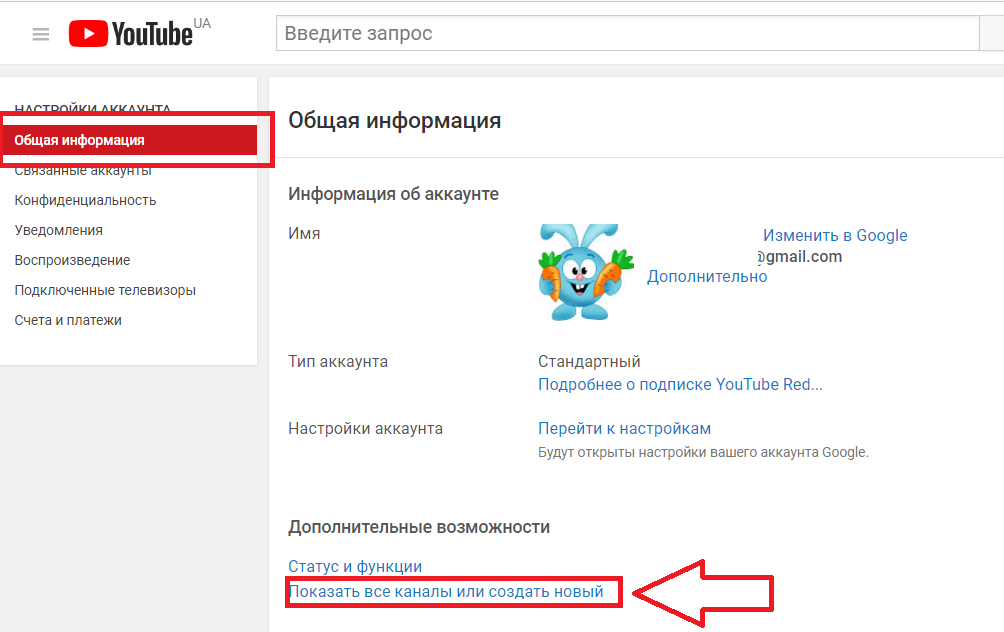
Если у вас есть учетная запись бренда, которая еще не настроена как отдельный канал, щелкните ее имя в списке «Учетные записи брендов». Они очень похожи на страницы брендов Facebook.
2. Назовите свои несколько каналов YouTube
Перед созданием дайте имя своей новой учетной записи и затем выберите «Создать».
3. Настройте ее!
Молодец! Теперь вы знаете, как сделать второй канал на YouTube!
Итак, теперь у вас есть два или более каналов с одним адресом электронной почты. Пришло время настроить новые аккаунты, загрузить видео и просмотреть аналитику по каждому из них. Не забудьте добавить отдельное изображение пользователя в свои новые учетные записи, чтобы различать, какой из них вы используете в настоящее время.
Способ управления контентом такой же, как и в личном кабинете.
Для переключения между учетными записями используйте либо меню из пункта 1, либо нажмите на изображение пользователя в правом верхнем углу и выберите «Переключить учетную запись».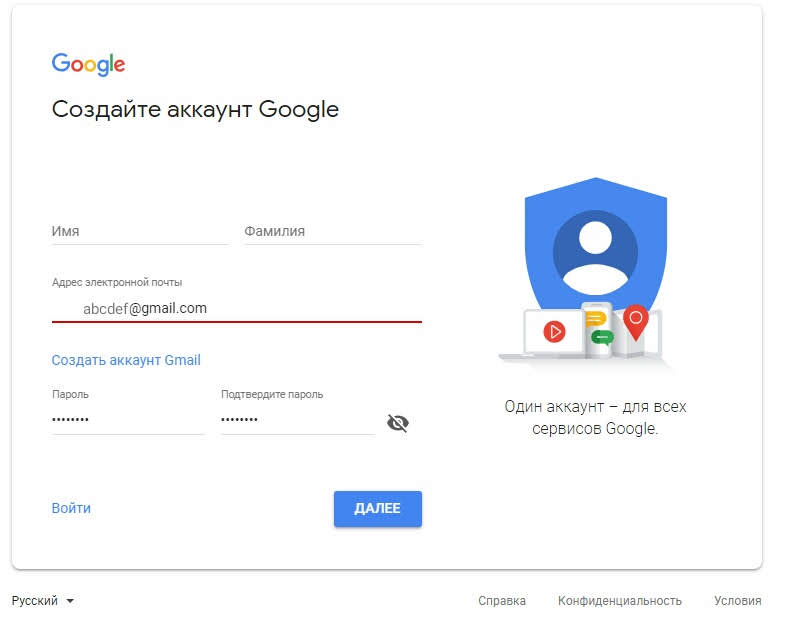 настроить новый канал YouTube в той же учетной записи, пришло время узнать, как удалить учетные записи, которые вам больше не нужны. Есть несколько причин, по которым вы бы удалили канал:
настроить новый канал YouTube в той же учетной записи, пришло время узнать, как удалить учетные записи, которые вам больше не нужны. Есть несколько причин, по которым вы бы удалили канал:
- Иногда невозможно предугадать реакцию аудитории на новый контент.
- В некоторых случаях старые каналы могут не соответствовать новым бизнес-целям.
- В других ситуациях они могут больше не иметь отношения к аудитории. Грустно, но верно. 🙁
Выполните следующие действия:
- Нажмите на изображение пользователя и выберите «Настройки», затем перейдите в «Канал» и «Дополнительные настройки».
- Найдите кнопку «Удалить контент YouTube» в нижней части окна и нажмите ее. Затем выберите либо скрыть, либо полностью удалить содержимое:
- Первый вариант временно сделает все приватным и навсегда удалит комментарии.
- Последний навсегда удалит один из ваших многочисленных каналов YouTube без возможности восстановить его.
 Итак, убедитесь, что вам это не нужно.
Итак, убедитесь, что вам это не нужно.
Как добавить пользователей для управления вашей учетной записью
Теперь давайте узнаем, как добавить пользователей на канал YouTube вашего бренда и предоставить вашей команде возможность управлять им! Обратите внимание, что вы можете сделать это только при использовании учетной записи бренда. Вот как добавить больше людей:
- Войдите в учетную запись владельца. Нажмите на аватарку в правом верхнем углу и выберите «Переключить учетную запись».
- Выберите учетную запись для добавления менеджеров.
- В меню справа выберите «Ваш канал».
- Затем перейдите в «Настройки» слева.
- Перейдите в «Разрешения», а затем в «Управление разрешениями».
- Нажмите «Управление разрешениями» еще раз и при необходимости подтвердите свою учетную запись Google.
- Нажмите на кнопку с + и людьми на ней вверху справа, затем укажите адрес электронной почты вашего менеджера.










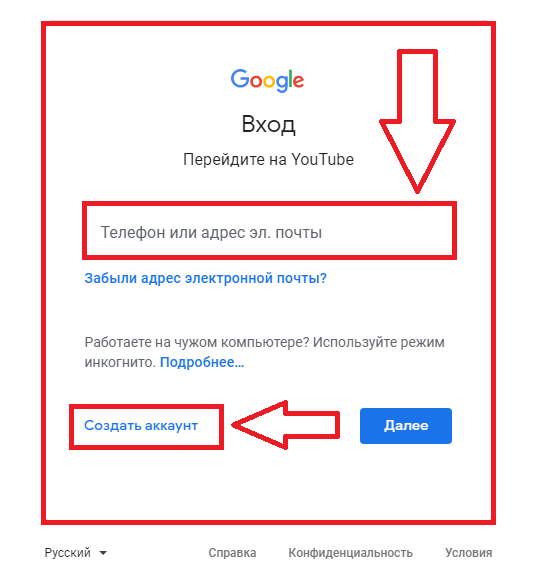
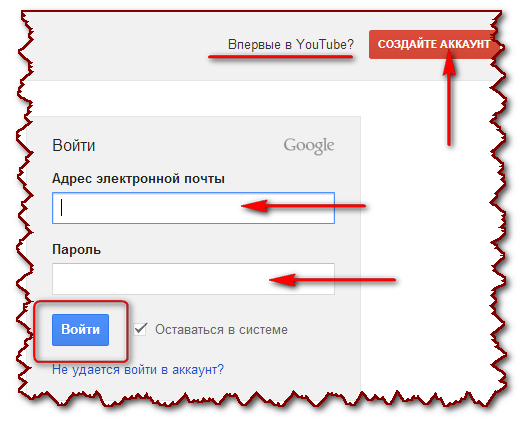 Итак, убедитесь, что вам это не нужно.
Итак, убедитесь, что вам это не нужно.